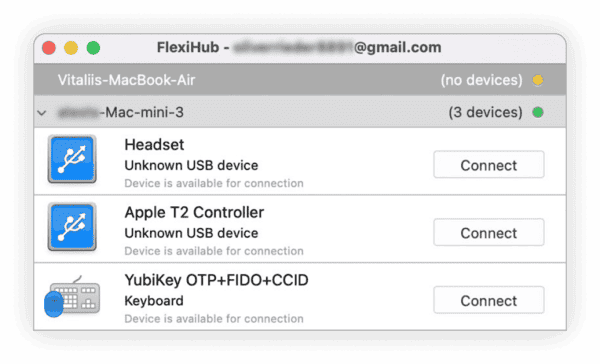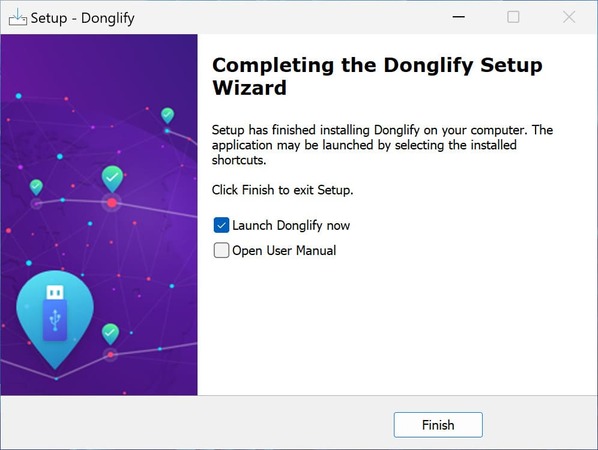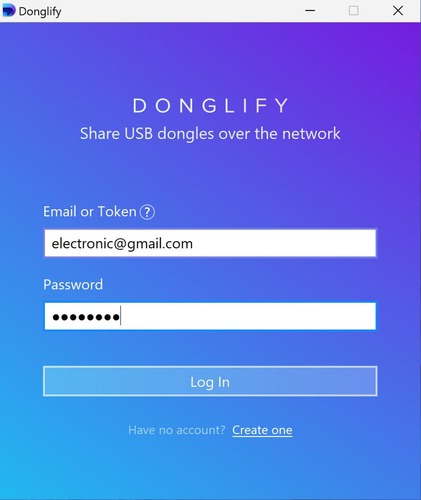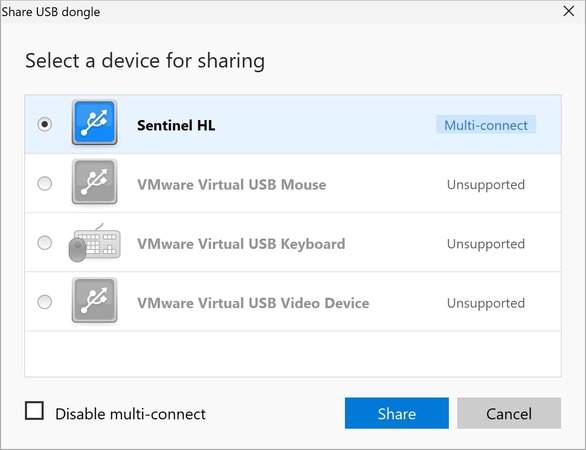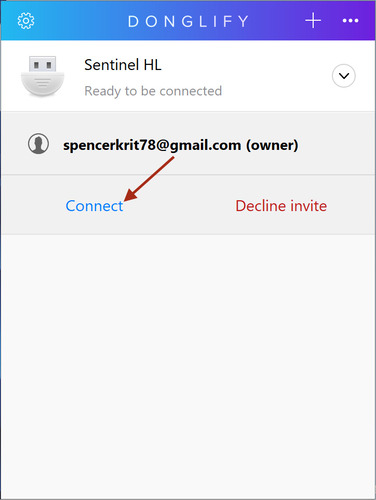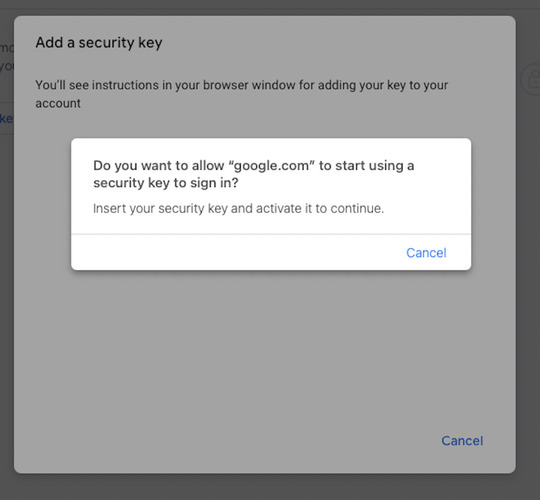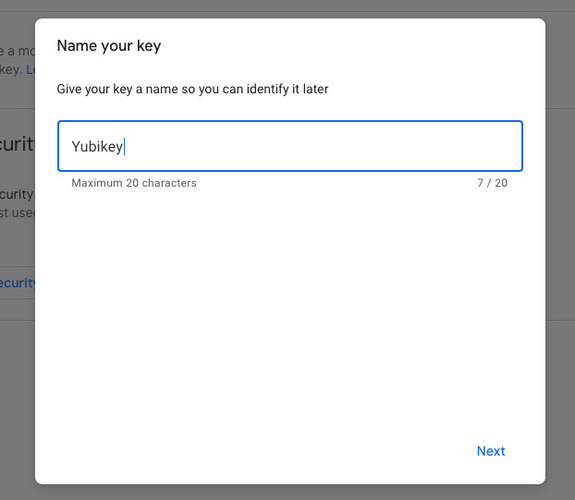¡Eso es todo! A partir de este momento, puede acceder y usar Yubikey en la PC remota como si hubiera una conexión directa con el dispositivo. Además, puedes desconectarlo a través de FlexiHub en cualquier momento.
Además, FlexiHub le permite virtualizar YubiKey para compartirlo con una máquina virtual. El software es totalmente compatible con escritorios reales, virtuales y en la nube. Por ejemplo, puede conectar una YubiKey a su computadora con Windows, Linux o Mac y enviar el dispositivo a una máquina virtual Hyper-V, XenDesktop, Parallels, VirtualBox o VMWare. Todo lo que necesita es un par de clics del mouse y una conexión a Internet confiable.





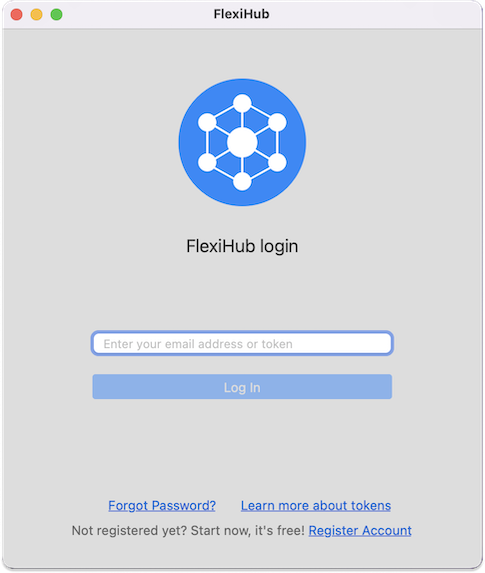
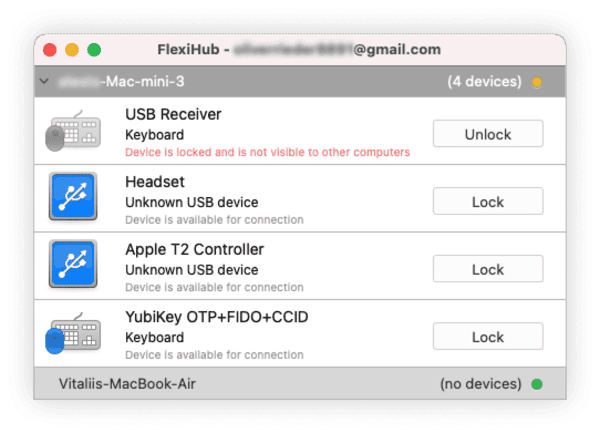 El dispositivo aparecerá en la interfaz de FlexiHub como el que está listo para conectarse a una máquina remota.
El dispositivo aparecerá en la interfaz de FlexiHub como el que está listo para conectarse a una máquina remota.